小伙伴们,小编最近又学习到了一个新的技能,你们想知道是什么吗?其实小编新的技能就是隐藏电脑IP地址的方法。哈哈哈,小伙伴你们听完过后有没有心跳加快呢?有的话,那么要不要跟小编去看看小编这个新学到的技能呢?要的话,那就赶紧跟小编去看看吧。
最近有不少的小伙伴的都在问小编有没有进行隐藏ip地址的方法,小编的回答当然是有啦。所以呢小编今天就利用空闲的是来给小伙伴们说说进行隐藏IP地址的方法。
1,在我们的电脑打开浏览器,选择“Internet选项”,如下图所示:
隐藏步骤电脑图解1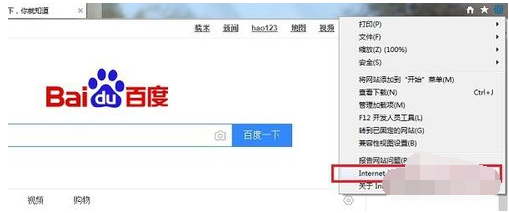
2,第一步在我们的电脑打开浏览器,选择“Internet选项”,如下图所示:
ip电脑图解2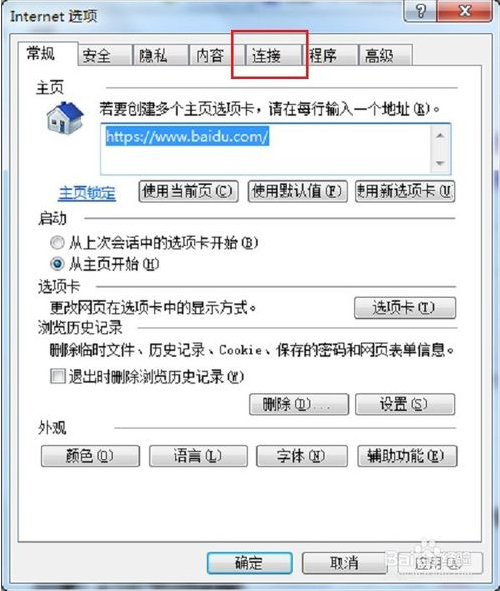
3,连接里面,点击“局域网设置”,如下图所示:
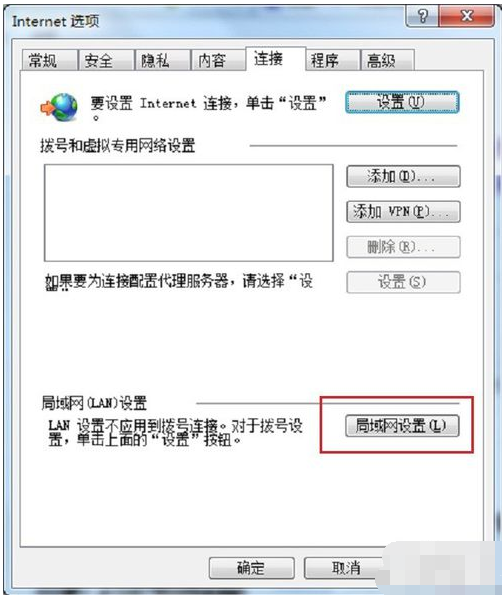
怎样隐藏电脑的ip地址电脑图解3
4,进去局域网(LAN)设置之后,勾选“自动检测设置”,如下图所示:
隐藏步骤电脑图解4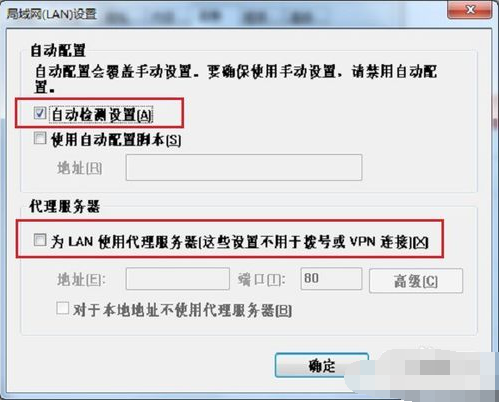
5,勾选“为Lan使用代理服务器”,点击高级对代理服务器ip地址和端口号进行设置,设置完成之后,就成功隐藏了自己电脑上的ip地址了,如下图所示:
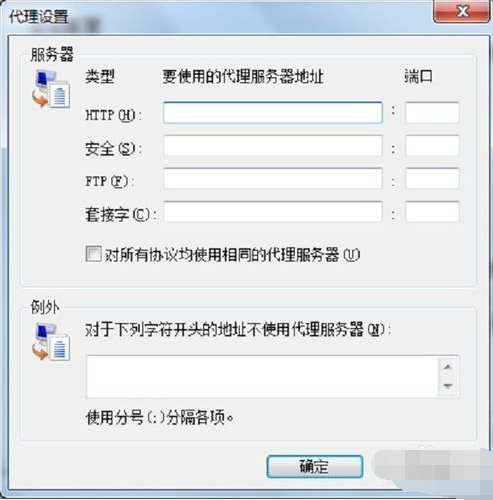
怎样隐藏电脑的ip地址电脑图解5